用WAVECN怎样录下电脑内的声音
电脑录音软件怎么用
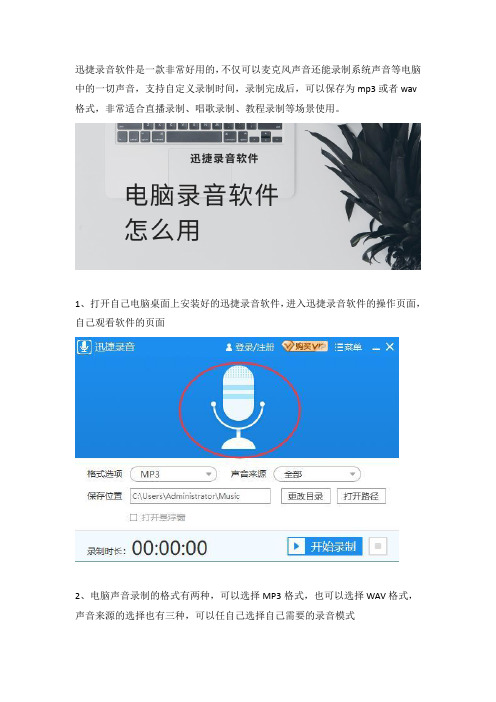
迅捷录音软件是一款非常好用的,不仅可以麦克风声音还能录制系统声音等电脑中的一切声音,支持自定义录制时间,录制完成后,可以保存为mp3或者wav 格式,非常适合直播录制、唱歌录制、教程录制等场景使用。
1、打开自己电脑桌面上安装好的迅捷录音软件,进入迅捷录音软件的操作页面,自己观看软件的页面
2、电脑声音录制的格式有两种,可以选择MP3格式,也可以选择WAV格式,声音来源的选择也有三种,可以任自己选择自己需要的录音模式
3、我们在录制电脑声音的时候还可以先选择好自己要保存录制的电脑声音的路径和目录,点击更改目录,选择文件夹即可
4、选择好自己录制完电脑声音的保存路径后,我们就可以对自己的电脑声音进
行录制了,点击开始录制的按钮对电脑声音进行录制,感觉录制时长到了,就再一次点击录制声音的按钮结束录制,录制就完成了
关于电脑录音软件怎么用的问题就这样就可以解决了,希望可以帮助到你。
内录声音过程说明(安装虚拟声卡驱动)

声音内录说明一、Windows XP 系统:设置内录(立体声混音):当要合成的两个音频采样率不一致时,通常会选择重新录制,并用内录方式。
如果是内录,也可双击电脑右下角的小喇叭,选择“选项—属性—录音-立体声混音”二、Windows 7或者8 系统:(一)直接设置1.右键单击桌面右下角的小喇叭,单击录音设备2.右键单击弹出的菜单,勾选上“显示禁用的设备”和“显示已断开的设备”3.把“立体声混音”(即stereo mix)设为默认设备。
Ok,准备完成。
如果进行此设置时,没有“立体声混音”(即stereo mix),那么你最好是安装虚拟声卡才能实现声音内录。
(二)安装虚拟声卡1. 首先我们需要下载Virtual Audio Cable 4.09;2. 运行软件中的setup 程序进行安装;安装过程中会提示驱动程序未经windows 验证,点击始终安装此驱动程序软件。
等待整个安装过程完成,会出现提示。
3. 安装成功后,查看设备管理器会发现在声音、视频和游戏控制器下多出一个名为Virtual Audio Cable 的设备。
并且在控制面板—声音—播放和录制选项卡都可以看到一个名为line1 的虚拟设备。
4. 依次右键点击播放和录制选项卡下的line1,将两个设备均设置为默认设备。
右键单击屏幕右下角的喇叭图标,选择“录音设备”,设置“Line1”为默认设备,如下图所示:5. 做完上述操作后,你会发现机器无法听到播放的声音了。
这是因为咱们已将播放设备选择为了虚拟设备。
此刻如果使用录音机就可以实现内录了,但还不够完美,因为录制时,咱们无法听到声音。
注意:至此,你已经可以实现内录声音功能了,只不过是内录的时候你听不到播放的声音。
如果你要求不高,做到这一步就可以了。
只不过内录完成后,你要外放声音的时候又发现听不到声音了,如果想外放声音,你还需要再设置一下:右键单击屏幕右下角的喇叭图标,选择“播放设备”,设置“喇叭/耳机”为默认设备,如下图所示:6.别急, Virtual Audio Cable 还有办法。
电脑录音的3种方法

电脑录音的3种方法第一种方法是使用内置录音设备。
大部分电脑都配备有内置麦克风和录音软件,可以直接进行录音。
步骤如下:打开电脑上的录音软件(如Windows系统中的“音频录制”),点击“开始录音”按钮,开始录制声音。
录音进行时,要注意避免外界噪音的干扰,可以选择在安静的环境中进行录音。
录制完成后,点击“停止录制”按钮,就可以保存录音文件。
这种方法简单方便,不需要额外的设备。
但由于内置麦克风的质量通常较低,录音效果可能不理想,特别是在嘈杂的环境中。
此外,内置录音设备的录音效果容易被电脑本身的噪音干扰,因此对于特别要求质量的录音任务,不建议使用内置录音设备。
第二种方法是使用外部麦克风。
通过连接外部麦克风到电脑上,可以获得更高质量的录音效果。
外部麦克风可以是有线麦克风或无线麦克风,选择适合自己需求的型号即可。
使用外部麦克风录音的步骤如下:首先,将麦克风插入电脑的麦克风接口。
接着,在电脑的录音软件中选择外部麦克风作为录音设备。
然后,进行录音前的准备工作,例如调整麦克风的音量和静音等设置。
最后,点击“开始录音”按钮进行录音,录音完成后点击“停止录制”按钮保存录音文件。
通过使用外部麦克风可以获得更好的录音质量,并且可以在录音过程中使用降噪技术来降低噪音干扰。
但需要注意的是,在选择外部麦克风时要注意其适用范围和品质,以满足自己的录音需求。
第三种方法是使用专业音频录音设备。
专业音频录音设备通常是针对专业音频制作和录音需求设计的,具有更高的录音质量和更多的功能。
这种方法适用于对录音质量要求较高,或需要进行专业音频后期处理的用户。
使用专业音频录音设备录音的步骤如下:首先,将音频设备与电脑连接。
接着,打开专业录音软件(如Adobe Audition),在软件中选择音频输入设备和相关参数。
然后,在录音前进行适当的调试和设置,比如选择合适的录音格式、调整录音音量等。
最后,点击“开始录音”按钮开始录制声音,并在录音完成后点击“停止录制”按钮保存录音。
使用外部设备进行音频录制

使用外部设备进行音频录制在使用Adobe Premiere Pro软件进行音频录制时,有时候可能需要使用外部设备来获取更高质量的音频。
本文将指导你如何使用外部设备进行音频录制,以提高音频表现。
首先,确保你的外部设备已经正确连接到你的计算机。
这些外部设备可以是麦克风、声卡或混音台等。
连接设备后,打开Adobe Premiere Pro软件,点击顶部菜单栏中的“编辑”选项,然后选择“首选项”。
在弹出的首选项窗口中,选择“音频硬件”选项卡。
在该选项卡中,你可以看到所有可用的音频输入和输出设备。
确保你已经正确选择了你要使用的外部设备作为音频输入设备。
如果你不确定,可以通过测试设备按钮来检查设备是否正常工作。
接下来,我们需要对外部设备进行一些设置,以确保录制的音频质量。
点击菜单栏中的“窗口”选项,然后选择“音频硬件设置”。
在音频硬件设置窗口中,你可以调整音频设备的输入和输出设置。
对于音频输入,你可以选择不同的音频通道和采样率。
一般来说,更高的采样率可以提供更好的音频质量,但可能会占用更多的存储空间。
选择适合你需求的采样率。
另外,你还可以调整音频设备的输出设置。
这些设置涉及到音频的混音和声道输出。
对于混音,你可以选择将不同的音频通道混合到单个输出通道,以实现更好的音响效果。
对于声道输出,你可以选择将音频输出到不同的扬声器或耳机上,以获得更好的音效体验。
完成设置后,关闭音频硬件设置窗口,回到Adobe Premiere Pro的主界面。
现在,你已经可以开始录制音频了。
点击主界面上方的“窗口”菜单,选择“音频裁剪器”。
在音频裁剪器中,你可以选择录制音频的设备和通道。
选择你之前设置的外部设备作为音频输入设备,然后选择你想要录制的音频通道。
录制音频之前,你可以点击裁剪器左上角的“预览”按钮来测试设备是否正常工作。
举例来说,你可以说几句话来测试麦克风的音质。
如果音频正常播放,就说明设备已成功连接。
现在,你可以点击裁剪器上方的“录制”按钮开始录制音频了。
如何录制WAV音频 内部声音怎么录制

如何录制WAV音频内部声音怎么录制电脑版录音软件是一款用来录制电脑设备上的录制设备,但是这样的软件实在是太多了,如果想找到一款好用的录音软件就需要不停的下载软件进行测试,为了避免这种情况的发生,小编今天就像大家分享一款绝对好用的电脑版内部录音软件!
功能一:多种格式
普通的录音软件在录制音频的时候,录制完成的音频文件只有一种固定的格式,为了避免这种情况的发生,这款软件为用户提供了两种不同的文件格式,分别是MP3、WAV两种格式!
功能二:多种音频
一般大家在电脑上录制音频的时候会选择录制电脑设备中的声音,但也有用户在录制声音的时候需要录制设备以外的声音,这款软件不仅可以录制电脑设备中的音频,同时还可以录制通过音频导入设备传入的外部设备声源!
功能三:操作简单
该软件采用的是傻瓜式操作系统,没有负责的操作,只有简单名目的按钮,即使是一个从来没有接触过这种软件的用户也可以轻松上手!
1.首先在使用这款软件之前我们需要在电脑上安装迅捷录音软件!
2.软件安装好了之后点击进入软件界面中,选择需要录制的音频格式以及声音来源!
3.然后我们再点击“开始录制”按钮即可开始录制音频,想暂停随时都可以点击“暂停录制”!
以上即是录制电脑内部声音的方法,希望可以帮助到你!。
手把手教你高质量地录制磁带上的音频信息

如何高质量地采集磁带上面的音频信息很多朋友在下载我的牛津高中英语听力后都问我为什么听力内容与当前某些省份的教材有些出入,原因很简单,译林牛津版的高中英语教材最近进行了修订,所以部分课文和课后练习以及词汇都有了些变动,我今年毕业了,无法得到新教材所有的配套磁带,所以没机会再帮大家去录制修订后的磁带上的听力,敬请众多高中同学谅解!所以,在这里我跟大家介绍一个我自己原创的方法来把磁带上的听力内容做成高质量的MP3文件,不足之处,还请各位多多指教,谢谢!———前言这种方法其实不难,不过对那些动手能力较差、对电脑不熟悉的朋友来说也许是件难事。
好了,本人才疏学浅,废话也就不多说了,赶紧转入正题。
1、准备篇。
○1你必须准备一台音质好的复读机或者其他能播放磁带的机器,记住,音质一定要好,这可是录制高质量MP3文件的关键!○2你必须有一台最好装有Windows XP的电脑(因为本教程是在XP下做示范的),且电脑的声卡正常(否则也是白搭)。
○3你的电脑上必须装有一款功能稍微强大的音频处理软件(本人用的是WaveCn,下面附有使用该软件的方法,极力推荐,按住Ctrl键点击这里转到下载页面)。
同时,你最好安装一个千千静听(用来转换格式,个人认为它的功能比其他的音乐播放器强,按住Ctrl键点击这里转到下载页面)。
○4你必须有两根这个对!这个就是标准的3.5mm耳机插头,你可以从两个不用了的耳机或者麦克风上剪下来(你得保证接头至导线端是通路的)。
○5极力建议准备一件能够测电阻的仪器(用来判断电路的通断),本人使用的是数字式的万用表还有其他工具:剪刀,金属尺,双面胶好了,这些最基本的器具准备好了就可以开工了。
在这里,我们要先做一根连接线先找来两副不用了的耳机或者麦克风然后把插头剪下剪下后用打火机将插头那端的线烧掉一点点,使得露出漆包线如图有些不是蓝色、红色和橘黄色的,这个因耳机而异注意,那三撮线不要混在一起,将相同颜色的线拧在一起。
操作Wave文件(11):使用waveIn...函数录制wav文件

操作Wave⽂件(11):使⽤waveIn...函数录制wav⽂件使⽤窗⼝接受⾳频设备发出的消息:unit Unit1;interfaceusesWindows, Messages, SysUtils, Variants, Classes, Graphics, Controls, Forms,Dialogs, StdCtrls;typeTForm1 = class(TForm)Button1: TButton;Button2: TButton;Button3: TButton;procedure FormCreate(Sender: TObject);procedure Button1Click(Sender: TObject);procedure Button2Click(Sender: TObject);procedure Button3Click(Sender: TObject);protectedprocedure WndProc(var m: TMessage); override;end;varForm1: TForm1;implementation{$R *.dfm}uses MMSystem;varwhIn1,whIn2, whOut: TWaveHdr;hWaveIn,hWaveOut: HWAVE;fmt: TWaveFormatEx;buf1,buf2,SaveBuf: TBytes;procedure TForm1.FormCreate(Sender: TObject);beginButton1.Caption := '开始录⾳';Button2.Caption := '停⽌录⾳';Button3.Caption := '播放录⾳';end;//开始录⾳procedure TForm1.Button1Click(Sender: TObject);begin{指定要录制的格式}fmt.wFormatTag := WAVE_FORMAT_PCM;fmt.nChannels := 2;fmt.nSamplesPerSec := 22050;fmt.nAvgBytesPerSec := 88200;fmt.nBlockAlign := 4;fmt.wBitsPerSample := 16;fmt.cbSize := 0;SaveBuf := nil; {清除已录制的内容}if waveInOpen(@hWaveIn, WAVE_MAPPER, @fmt, Handle, 0, CALLBACK_WINDOW) = 0 thenbeginSetLength(buf1, 1024*8);SetLength(buf2, 1024*8);whIn1.lpData := PAnsiChar(buf1);whIn1.dwBufferLength := Length(buf1);whIn1.dwBytesRecorded := 0;whIn1.dwUser := 0;whIn1.dwFlags := 0;whIn1.dwLoops := 0;whIn1.lpNext := nil;whIn1.reserved := 0;whIn2.lpData := PAnsiChar(buf2);whIn2.dwBufferLength := Length(buf2);whIn2.dwBytesRecorded := 0;whIn2.dwUser := 0;whIn2.dwFlags := 0;whIn2.dwLoops := 0;whIn2.lpNext := nil;whIn2.reserved := 0;waveInPrepareHeader(hWaveIn, @whIn1, SizeOf(TWaveHdr));waveInPrepareHeader(hWaveIn, @whIn2, SizeOf(TWaveHdr));waveInAddBuffer(hWaveIn, @whIn1, SizeOf(TWaveHdr));waveInAddBuffer(hWaveIn, @whIn2, SizeOf(TWaveHdr));waveInStart(hWaveIn);end;end;//停⽌录⾳procedure TForm1.Button2Click(Sender: TObject);beginwaveInStop(hWaveIn);waveInUnprepareHeader(hWaveIn, @whIn1, SizeOf(TWaveHdr));waveInUnprepareHeader(hWaveIn, @whIn2, SizeOf(TWaveHdr));waveInClose(hWaveIn);end;//播放录⾳procedure TForm1.Button3Click(Sender: TObject);beginwhOut.lpData := PAnsiChar(SaveBuf);whOut.dwBufferLength := Length(SaveBuf);whOut.dwBytesRecorded := 0;whOut.dwUser := 0;whOut.dwFlags := 0;whOut.dwLoops := 1;whOut.lpNext := nil;whOut.reserved := 0;waveOutOpen(@hWaveOut, WAVE_MAPPER, @fmt, Handle, 0, CALLBACK_WINDOW); waveOutPrepareHeader(hWaveOut, @whOut, SizeOf(TWaveHdr));waveOutWrite(hWaveOut, @whOut, SizeOf(TWaveHdr));end;procedure TForm1.WndProc(var m: TMessage);varordLen: Integer;begininherited;case m.Msg of{处理录⾳消息}MM_WIM_OPEN: ; {此消息只携带了设备句柄}MM_WIM_CLOSE: ; {此消息只携带了设备句柄}MM_WIM_DATA: begin {此消息携带了设备句柄和 WaveHdr 指针(LParam)}{保存录制的数据}ordLen := Length(SaveBuf);SetLength(SaveBuf, ordLen + PWaveHdr(m.LParam).dwBytesRecorded);CopyMemory(Ptr(DWORD(SaveBuf)+ordLen), PWaveHdr(m.LParam).lpData, PWaveHdr(m.LParam).dwBytesRecorded); {继续录制}waveInAddBuffer(hWaveIn, PWaveHdr(m.LParam), SizeOf(TWaveHdr));end;{处理播放消息}MM_WOM_OPEN: ; {此消息只携带了设备句柄}MM_WOM_CLOSE: ; {此消息只携带了设备句柄}MM_WOM_DONE: begin {此消息携带了设备句柄和 WaveHdr 指针(LParam)}waveOutUnprepareHeader(hWaveOut, PWaveHdr(m.LParam), SizeOf(TWaveHdr));waveOutClose(hWaveOut);end;end;end;end.使⽤回调函数处理⾳频设备发出的消息:unit Unit1;interfaceusesWindows, Messages, SysUtils, Variants, Classes, Graphics, Controls, Forms,Dialogs, StdCtrls;typeTForm1 = class(TForm)Button1: TButton;Button2: TButton;Button3: TButton;procedure FormCreate(Sender: TObject);procedure Button1Click(Sender: TObject);procedure Button2Click(Sender: TObject);procedure Button3Click(Sender: TObject);end;varForm1: TForm1;implementation{$R *.dfm}uses MMSystem;varwhIn1,whIn2, whOut: TWaveHdr;hWaveIn,hWaveOut: HWAVE;fmt: TWaveFormatEx;buf1,buf2,SaveBuf: TBytes;//回调函数; 容易出错的是: 系统回调函数中不能使⽤本地变量procedure WaveProc(hWave: HWAVE; uMsg, dwInstance, dwParam1, dwParam2: DWORD); stdcall;varordLen: Integer;begincase uMsg of{处理录⾳消息}MM_WIM_OPEN: ; {此消息只携带了设备句柄}MM_WIM_CLOSE: ; {此消息只携带了设备句柄}MM_WIM_DATA: begin {此消息携带了设备句柄和 WaveHdr 指针(dwParam1)}{保存录制的数据}ordLen := Length(SaveBuf);SetLength(SaveBuf, ordLen + PWaveHdr(dwParam1).dwBytesRecorded);CopyMemory(Ptr(DWORD(SaveBuf)+ordLen), PWaveHdr(dwParam1).lpData, PWaveHdr(dwParam1).dwBytesRecorded); {继续录制}waveInAddBuffer(hWave, PWaveHdr(dwParam1), SizeOf(TWaveHdr));end;{处理播放消息}MM_WOM_OPEN: ; {此消息只携带了设备句柄}MM_WOM_CLOSE: ; {此消息只携带了设备句柄}MM_WOM_DONE: begin {此消息携带了设备句柄和 WaveHdr 指针(dwParam1)}waveOutUnprepareHeader(hWave, PWaveHdr(dwParam1), SizeOf(TWaveHdr));waveOutClose(hWave);end;end;end;procedure TForm1.FormCreate(Sender: TObject);beginButton1.Caption := '开始录⾳';Button2.Caption := '停⽌录⾳';Button3.Caption := '播放录⾳';end;//开始录⾳procedure TForm1.Button1Click(Sender: TObject);begin{指定要录制的格式}fmt.wFormatTag := WAVE_FORMAT_PCM;fmt.nChannels := 2;fmt.nSamplesPerSec := 22050;fmt.nAvgBytesPerSec := 88200;fmt.nBlockAlign := 4;fmt.wBitsPerSample := 16;fmt.cbSize := 0;SaveBuf := nil; {清除已录制的内容}if waveInOpen(@hWaveIn, WAVE_MAPPER, @fmt, DWORD(@WaveProc), 0, CALLBACK_FUNCTION) = 0 thenbeginSetLength(buf1, 1024*8);SetLength(buf2, 1024*8);whIn1.lpData := PAnsiChar(buf1);whIn1.dwBufferLength := Length(buf1);whIn1.dwBytesRecorded := 0;whIn1.dwUser := 0;whIn1.dwFlags := 0;whIn1.dwLoops := 0;whIn1.lpNext := nil;whIn1.reserved := 0;whIn2.lpData := PAnsiChar(buf2);whIn2.dwBufferLength := Length(buf2);whIn2.dwBytesRecorded := 0;whIn2.dwUser := 0;whIn2.dwFlags := 0;whIn2.dwLoops := 0;whIn2.lpNext := nil;whIn2.reserved := 0;waveInPrepareHeader(hWaveIn, @whIn1, SizeOf(TWaveHdr));waveInPrepareHeader(hWaveIn, @whIn2, SizeOf(TWaveHdr));waveInAddBuffer(hWaveIn, @whIn1, SizeOf(TWaveHdr));waveInAddBuffer(hWaveIn, @whIn2, SizeOf(TWaveHdr));waveInStart(hWaveIn);end;end;//停⽌录⾳procedure TForm1.Button2Click(Sender: TObject);beginwaveInStop(hWaveIn);waveInUnprepareHeader(hWaveIn, @whIn1, SizeOf(TWaveHdr));waveInUnprepareHeader(hWaveIn, @whIn2, SizeOf(TWaveHdr));waveInClose(hWaveIn);end;//播放录⾳procedure TForm1.Button3Click(Sender: TObject);beginwhOut.lpData := PAnsiChar(SaveBuf);whOut.dwBufferLength := Length(SaveBuf);whOut.dwBytesRecorded := 0;whOut.dwUser := 0;whOut.dwFlags := 0;whOut.dwLoops := 1;whOut.lpNext := nil;whOut.reserved := 0;waveOutOpen(@hWaveOut, WAVE_MAPPER, @fmt, DWORD(@WaveProc), 0, CALLBACK_FUNCTION); waveOutPrepareHeader(hWaveOut, @whOut, SizeOf(TWaveHdr));waveOutWrite(hWaveOut, @whOut, SizeOf(TWaveHdr));end;end.。
在电脑上使用录音软件录制音频的方法
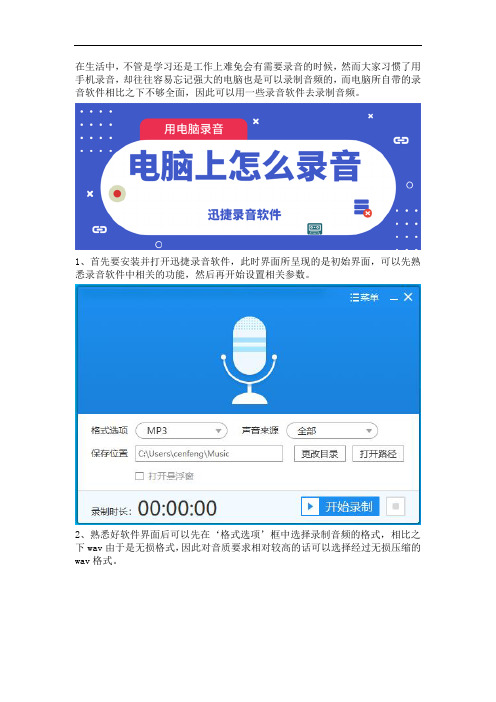
在生活中,不管是学习还是工作上难免会有需要录音的时候,然而大家习惯了用手机录音,却往往容易忘记强大的电脑也是可以录制音频的,而电脑所自带的录音软件相比之下不够全面,因此可以用一些录音软件去录制音频。
1、首先要安装并打开迅捷录音软件,此时界面所呈现的是初始界面,可以先熟悉录音软件中相关的功能,然后再开始设置相关参数。
2、熟悉好软件界面后可以先在‘格式选项’框中选择录制音频的格式,相比之下wav由于是无损格式,因此对音质要求相对较高的话可以选择经过无损压缩的wav格式。
3、随后根据要录制的‘声音来源’选择相应的参数,声音来源被分为全部(系统声音+麦克风声音)、仅麦克风声音和仅系统声音,现在所示范的是只录取系统内部的声音(仅系统声音)。
4、接着可以在保存位置中把输入框中预设的保存位置更改为便于寻找的路径,更改时可以直接把路径写入到输入框中,也可以点击更改路径按钮选择需要输出的路径,设置好后可以点击打开路径按钮确认所设置的位置无误。
5、最后点击开始录制按钮就可以录制系统内的声音并保存为wav格式了,而在录制时也可以点击暂停录制和继续录制来中断或继续录音,录制好音频后点击右侧的方块按钮就可以保存录制好的音频了。
以上就是电脑录音的方法了,在录制的时候也可以全部设定为默认参数直接录制音频,希望以上方法可以帮助到你。
